远程桌面端口,图文详解如何修改远程桌面端口
- 2018-02-08 12:03:05 分类:win7
Windows系统中的远程终端服务是一项功能非常强大的服务,不过需要注意的它默认的端口号很容易成为入侵者长驻主机的通道,为了安全起见,我们应该先把远程桌面端口修改一下,怎么设置呢?为此,小编就给大家带来修改远程桌面端口的方法了。
我们都知道系统自带了一个远程桌面连接,非常好用,在使用电脑过程中,用户常常会使用到这个程序,不过很多用户都忽略一个问题,就是病毒的入侵者一般先扫描主机开放端口,一旦发现其开放了3389端口,就会进行下一步的入侵,为此,小编就给大家带来了修改远程桌面端口的方法。
如何修改远程桌面端口
按下win和R键,调出运行窗口,输入“mstsc” 命令,该命令调出远程桌面窗口。
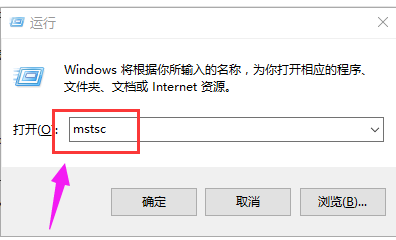
电脑远程示例1
在远程桌面输入要登录的windows系统的ip,用户和密码
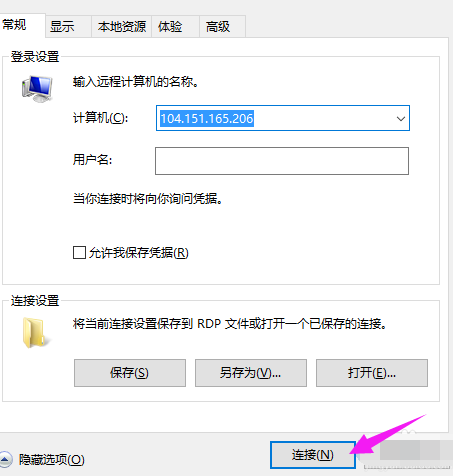
修改端口示例2
登录到远程windows系统。在远程windows系统调出步骤1的命令执行窗口输入“regedit”命令,该命令调出注册表编辑器。
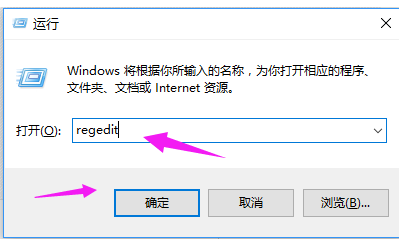
桌面示例3
在注册表编辑器中找到以下PortNamber键,改为要使用的远程端口,如10000。
HKEY_LOCAL_MACHINE\SYSTEM\CurrentControlSet\Control\Terminal Server\Wds\rdpwd\Tds\tcp\
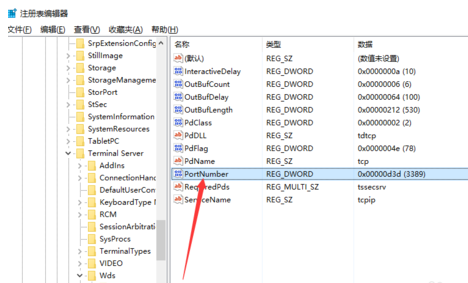
桌面示例4
在win10系统中CurrentControlSet已经变更为CurrentControlSet001
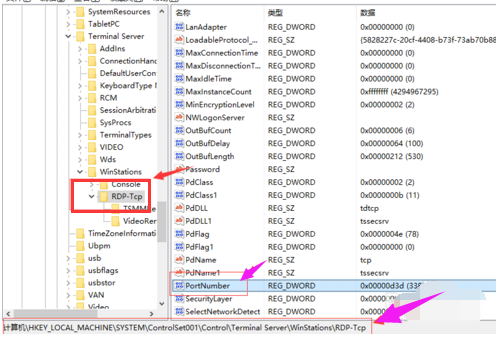
电脑远程示例5
修改好后重启远程计算机,在本地使用修改后的端口登录。
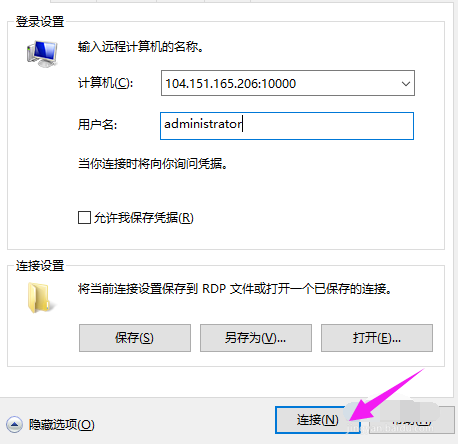
修改端口示例6
以上就是修改远程桌面端口的方法。